Apple CarPlay membolehkan anda membuat panggilan telefon, membalas mesej dan mendengar lagu kegemaran anda semasa anda memandu. Fungsi ini telah menjadikan pemanduan kereta anda lebih mudah dan selamat. Walau bagaimanapun, carplay kadangkala berfungsi dengan tidak stabil. Ia mungkin CarPlay gagal disambungkan dan dibuka, atau anda tidak dapat mendengar apa-apa apabila CarPlay disambungkan.
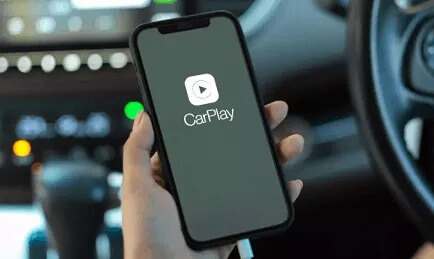
Artikel ini terutamanya menggambarkan beberapa kaedah tentang cara membetulkan Apple CarPlay tidak berfungsi. Mari kita bergerak lebih jauh!
- Bahagian 1. Sebab Mengapa Apple CarPlay Tidak Berfungsi
- Bahagian 2. 8 Cara Menangani Apple CarPlay Tidak Bersambung
- 2.1 Sahkan CarPlay Didayakan
- 2.2 Pastikan iPhone anda berada dalam Kemas Kini Terkini
- 2.3 Benarkan Apple CarPlay Semasa iPhone Anda Dikunci
- 2.4 Pastikan Bluetooth Anda Dihidupkan
- 2.5 Pastikan Siri Anda Didayakan
- 2.6 Pergi Periksa Kabel USB Anda
- 2.7 Sambungkan semula Apple CarPlay
- 2.8 Mulakan semula iPhone Anda
- Bahagian 3. Betulkan Apple CarPlay Tidak Berfungsi Tanpa Kehilangan Data

Sebab Mengapa Apple CarPlay Tidak Berfungsi
Sebabnya mungkin tidak dapat diramalkan. Di sini kami menyenaraikan beberapa kemungkinan sebab Apple CarPlay berhenti berfungsi.
- Peranti iOS anda tiada dalam kemas kini terkini.
- Bluetooth gagal disambungkan.
- Penyatuan antara iPhone dan kereta anda tidak stabil.
- Masalah dengan pengesanan iPhone.
- Kabel USB rosak.
- Isu ketidakserasian.
8 Cara Menangani Apple CarPlay Tidak Bersambung
Mengikut sebab di atas, terdapat beberapa kaedah biasa yang boleh membantu anda menyemak peranti anda dan menangani isu tersebut. Cuba setiap langkah ini untuk melihat sama ada kaedah ini boleh menjadikan CarPlay mula berfungsi.
1Sahkan CarPlay Didayakan
Pertama sekali, anda perlu mengesahkan bahawa CarPlay didayakan pada iPhone anda. Kadangkala anda mungkin mematikan CarPlay secara tidak sengaja tetapi anda terlupa untuk menghidupkannya, dan pelbagai tetapan mungkin juga mengganggu sambungan CarPlay. Mari lihat cara untuk mendayakan semula CarPlay di bawah.
Langkah 1. Pergi “Tetapan” > “Umum” > “CarPlay"
Langkah 2. Semak sama ada kereta anda berada dalam pilihan "Kereta Saya". Jika tidak, kemudian tekan dan tahan suara pada kereta anda, dengan itu menyambung semula kereta dengan iPhone anda.
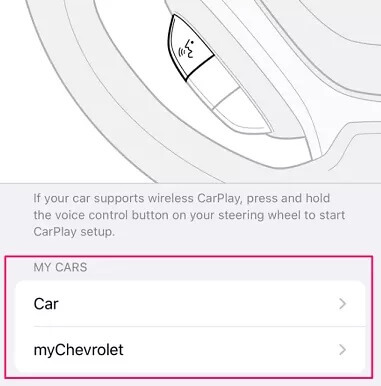
Langkah 3. Pergi ke "Sekatan Kandungan & Privasi", kemudian ketik "Apl Dibenarkan" dan sahkan "CarPlay" didayakan.
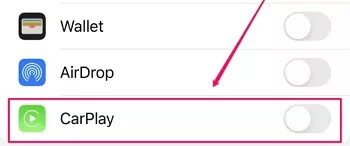
2Sahkan CarPlay Didayakan
Jika iPhone anda tidak dikemas kini sepenuhnya, anda mungkin tidak dapat menyambung untuk melengkapkan sambungan ke CarPlay. Pada iPhone anda, sahkan bahawa ia menjalankan versi terkini dan semak panduan pengguna peranti anda tentang cara menyemak kemas kini perisian tegar. Mengemas kini boleh menyelesaikan banyak masalah yang mungkin anda hadapi.
3Benarkan Apple CarPlay Semasa iPhone Anda Dikunci
Mendayakan CarPlay apabila skrin anda dikunci ialah satu lagi penyelesaian penting. Langkah-langkah terperinci adalah seperti berikut.
Langkah 1. Pergi ke “Tetapan”, ketik “Umum”, kemudian buka “CarPlay”.
Langkah 2.Pilih kereta anda daripada senarai kereta yang disambungkan.
Langkah 3.Hidupkan "Benarkan CarPlay Semasa Dikunci" dengan meleret butang di sebelah kanan.
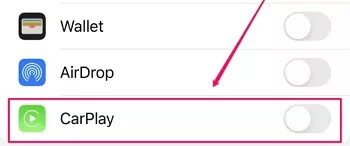
4 Pastikan Bluetooth Anda Dihidupkan
Jika anda mempunyai kereta yang menyokong CarPlay tanpa wayar, maka perkara yang penting ialah memeriksa Bluetooth anda dihidupkan. Selain itu, pastikan anda tidak berada dalam mod Pesawat.
5 Pastikan Siri Anda Didayakan
Untuk menjadikan CarPlay berfungsi dengan cekap, Siri juga perlu didayakan. Jika tidak, pergi ke "Tetapan", dan ketik "Siri & Cari", dengan itu memastikan pilihan berikut didayakan.
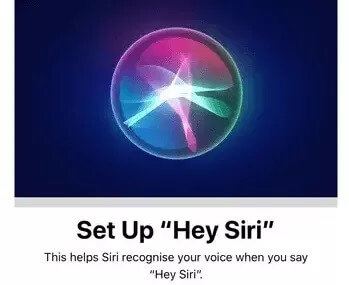
- Dengar “Hey Siri”
- Tekan Butang Sisi untuk Siri
- Benarkan Siri Apabila Dikunci
6 Extract Messages from iTunes Backup Selectively
Pada masa kini, sebahagian besar kereta memerlukan anda menjalankan CarPlay melalui kabel lampu. Dengan cara ini, pastikan kabel lampu telah dipasang dengan selamat. Walau bagaimanapun, sesetengah kenderaan memerlukan port USB khas untuk menyambungkan iPhone anda ke kereta. Berdasarkan itu, anda sepatutnya mengalihkan kabel ke USB lain. Akhir sekali, pastikan kabel anda berada dalam keadaan baik.
7Sambung semula Apple CarPlay
Ia juga mungkin bahawa tetapan memaparkan anda telah menghidupkan CarPlay, tetapi CarPlay masih gagal berfungsi. Jangan risau, hanya pergi ke tetapan dan lupakan kereta anda, kemudian sambungkannya semula dari mula. Berikut adalah langkah terperinci.
Langkah 1.Buka "Tetapan" dan ketik "Umum", kemudian klik "CarPlay".
Langkah 2.Pilih kereta anda dan klik "Lupakan Kereta Ini".
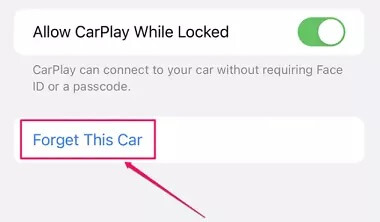
8Mulakan semula iPhone Anda
Kadangkala Apple CarPlay tidak berfungsi mungkin disebabkan oleh sambungan longgar antara peranti dan kereta anda. Dengan cara ini, mulakan semula iPhone anda dengan menekan dan menahan butang sisi dan butang Kelantangan naik pada masa yang sama. Jika Apple CarPlay mula berfungsi, maka itulah masalahnya. Jika tidak, pergi dan cuba kaedah lain.
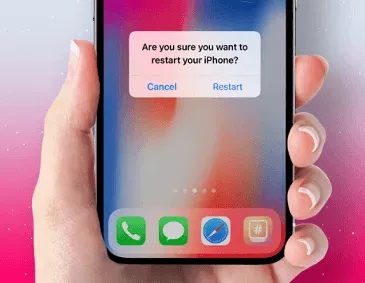
Betulkan Apple CarPlay Tidak Berfungsi Tanpa Kehilangan Data
Pertama sekali, kami memperkenalkan kaedah yang cepat dan selamat untuk membantu anda memperbaiki Apple CarPlay tidak berfungsi tanpa kehilangan data. Itulah iMyFone Fixppo, pembetul iOS profesional.
Ia menawarkan perkhidmatan penetapan terbaik yang membantu anda menangani pelbagai masalah iPhone seperti pemulihan sistem iOS dan perisian lain. Selain itu, dengan antara muka yang mesra pengguna, semua orang boleh menggunakan aplikasi ini dengan mudah.
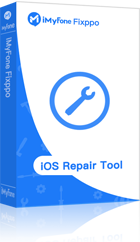
- · Dapat menyelesaikan pelbagai isu platform sosial pada iPhone.
- · Sokongan membetulkan masalah terbina dalam iPhone, seperti iPhone Terperangkap dalam Mod DFU dan tersekat dalam mod SOS kecemasan dengan kadar kejayaan tinggi.
- · Menyokong semua versi iOS termasuk iOS 17.
Berikut adalah langkah terperinci:
Langkah 1.Cari iMyFone Fixppo di tapak web dan pasangkannya, pilih pilihan “Mod Standard”,kemudian sambungkan iPhone anda ke komputer.
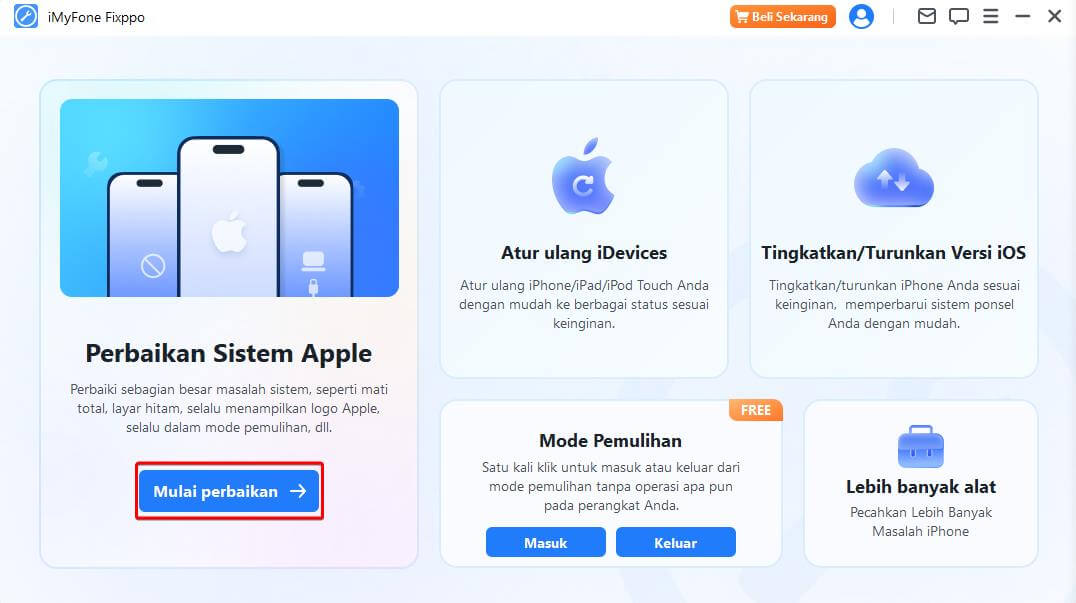
Langkah 2.Muat turun perisian tegar untuk peranti anda.
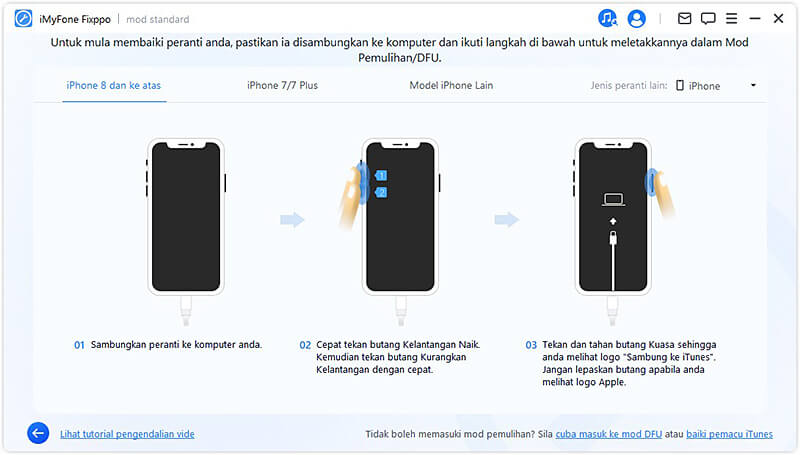
Langkah 3.Ketik "Betulkan" dan tunggu sebentar, iPhone anda telah berjaya diperbaiki!
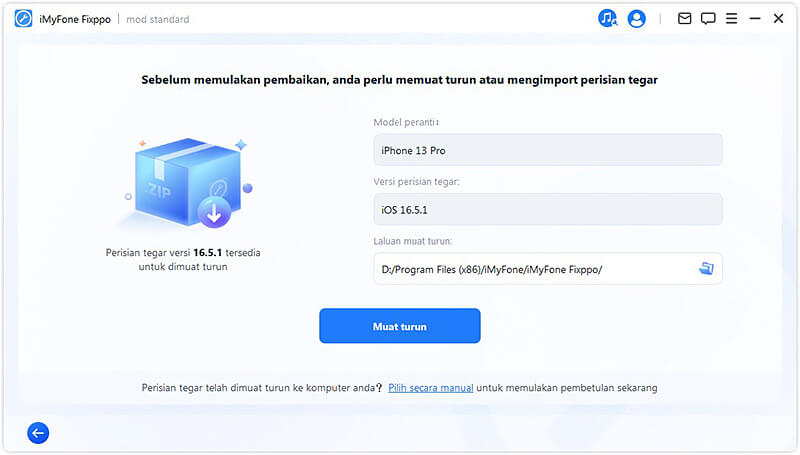
Kesimpulan
Selepas membaca artikel ini, kami percaya bahawa anda telah mengetahui cara untuk membetulkan Apple CarPlay tidak berfungsi. Walau bagaimanapun, mengembangkan penyelesaian anda di sekeliling peranti anda kadangkala menjengkelkan anda. Jika anda sedang mencari penyelesaian sehenti dan tidak mahu membuang masa anda pada peranti anda, cuba sahaja iMyFone Fixppo. Arahannya yang mudah dan tindak balas yang cepat akan membuatkan anda percaya. Klik butang di bawah dan betulkan sekarang!